ps怎么制作立体草坪字
来源:网络收集 点击: 时间:2024-05-16【导读】:
ps怎么制作立体草坪字,下面把制作立体草坪字的操作方法分享给大家。品牌型号:联想台式电脑系统版本:Windows10 20H2软件版本:Adobe Photoshop 2021 22.1.1方法/步骤1/9分步阅读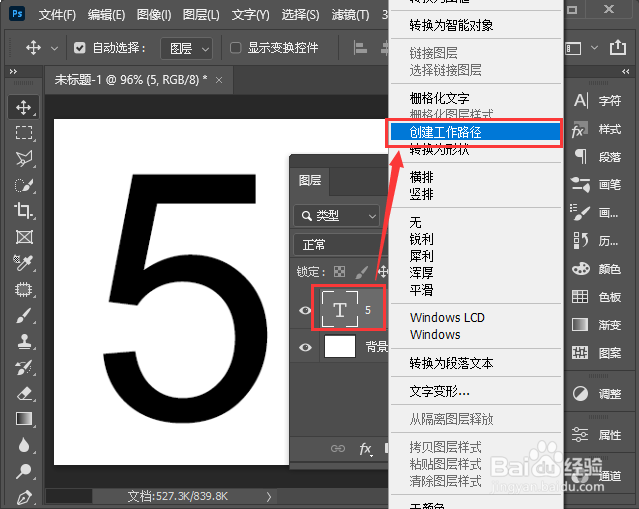 2/9
2/9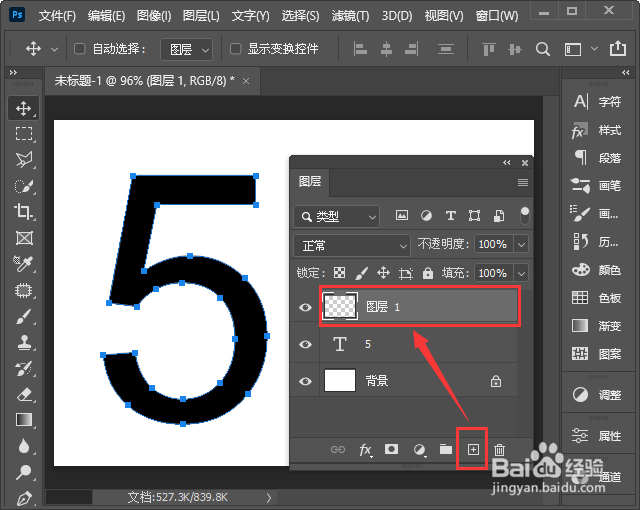 3/9
3/9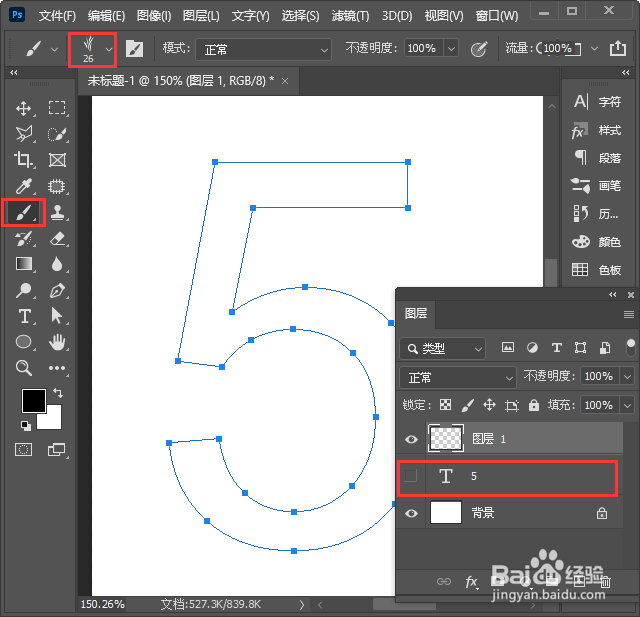 4/9
4/9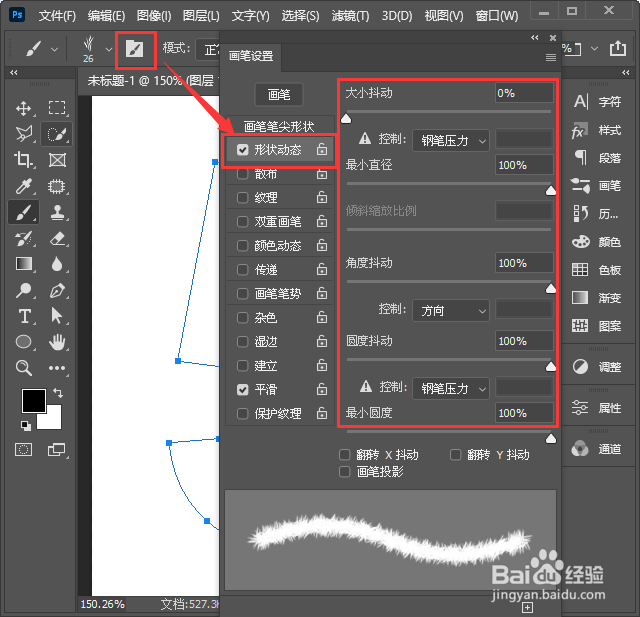 5/9
5/9 6/9
6/9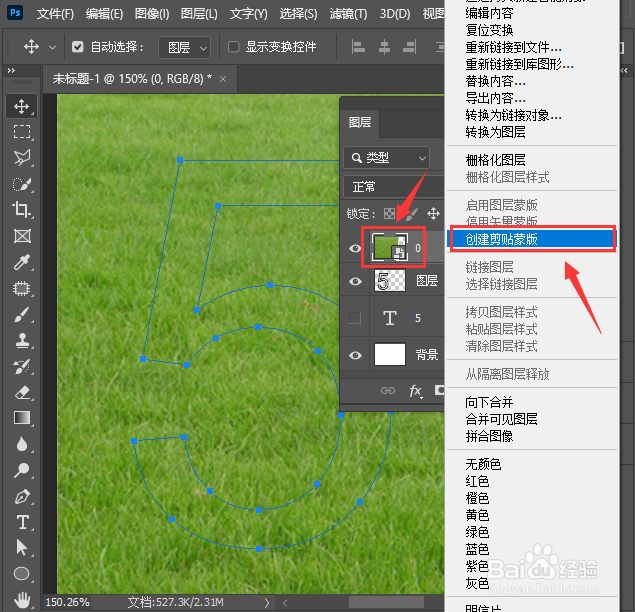 7/9
7/9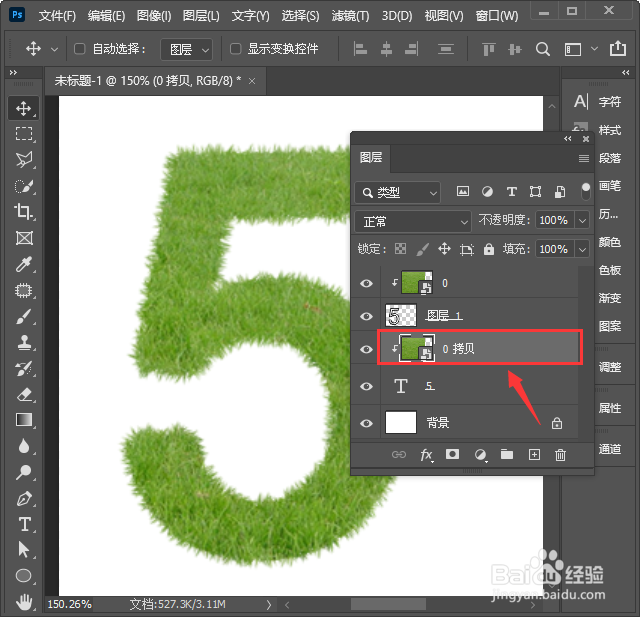 8/9
8/9 9/9
9/9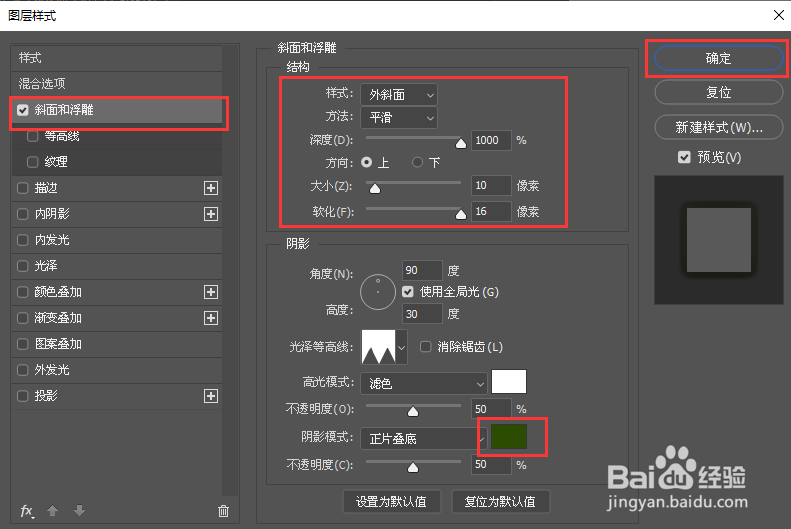
 PHOTOSHOPPS教程平面设计
PHOTOSHOPPS教程平面设计
我们用【文字工具】输入数字5,然后右键【创建工作路径】,如图所示。
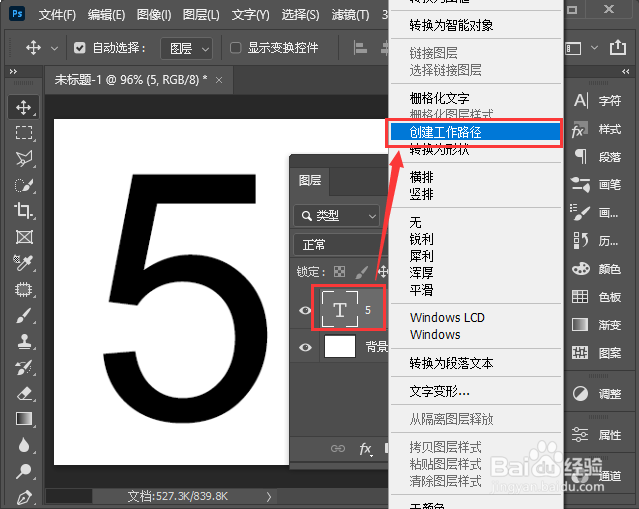 2/9
2/9我们创建好工作路径之后,在图层中新建一个空白图层,如图所示。
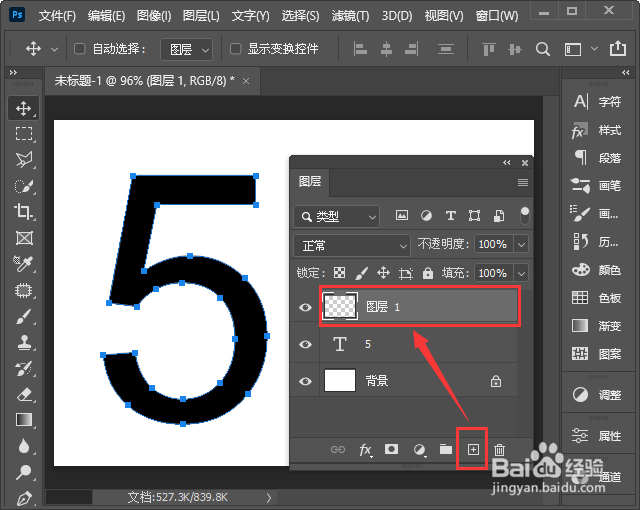 3/9
3/9我们把数字5的图层隐藏起来,然后选中空白的图层,点击【画笔工具】选择草的图案,画笔大小设置为26像素,如图所示。
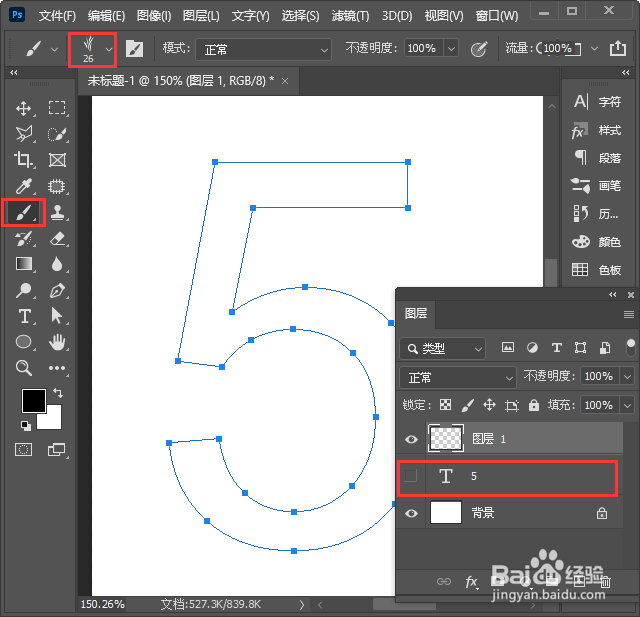 4/9
4/9接着,我们在画笔设置面板中调整【形状动态】的相关参数,如图所示。
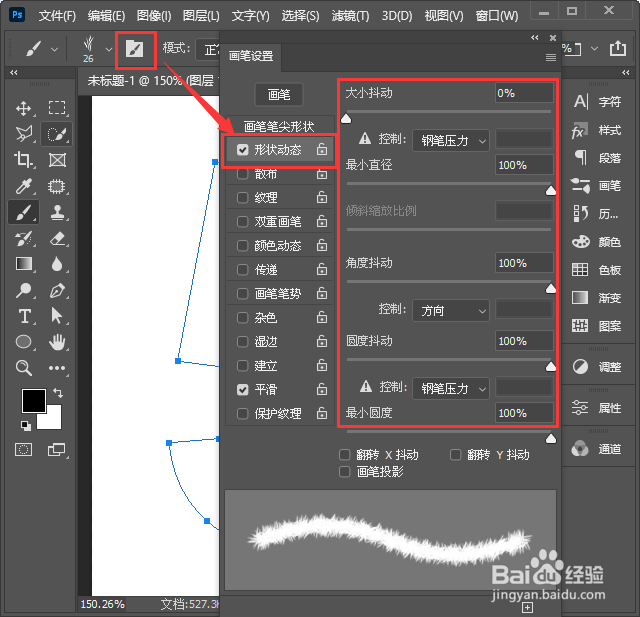 5/9
5/9接下来,我们打开路径面板,点击第2个按钮【用画笔描边路径】,如图所示。
 6/9
6/9我们拖入一张草坪的图片,然后右键【创建剪贴蒙版】,如图所示。
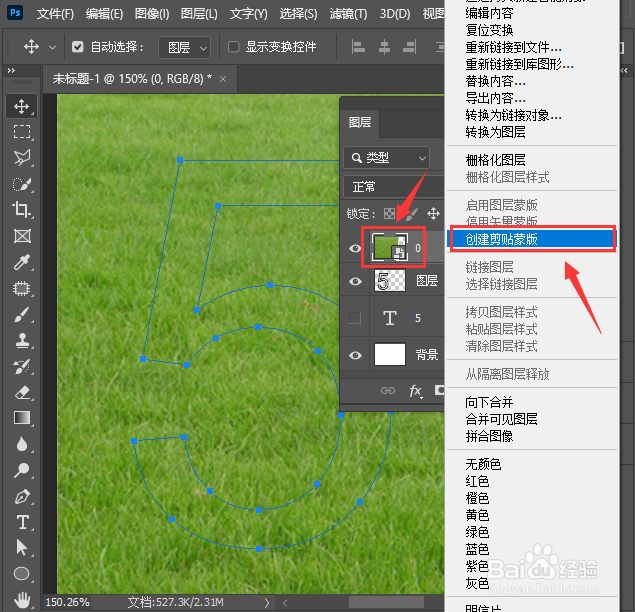 7/9
7/9我们用同样的操作方法,把草坪的图片拷贝一份出来,移动到数字5的图层上面,如图所示。
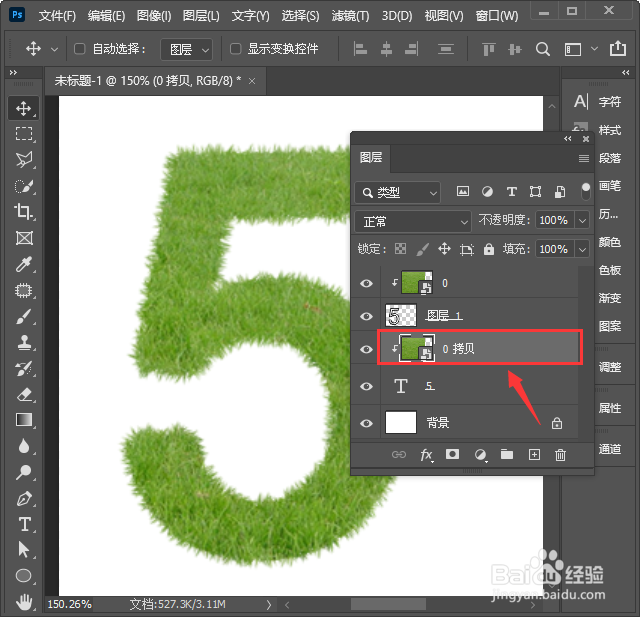 8/9
8/9我们选中数字5的图层,点击【fx】选择【斜面和浮雕】,如图所示。
 9/9
9/9最后,我们可根据自己的需要调整斜面和浮雕的参数,点击【确定】就完成了。
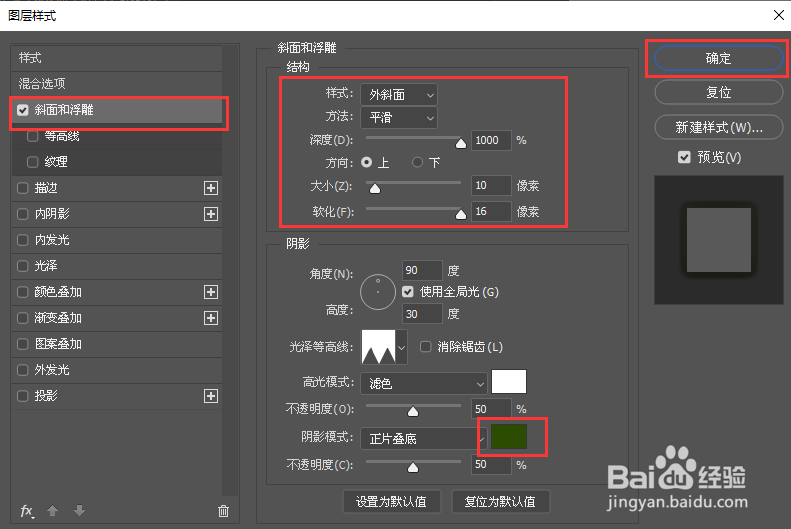
 PHOTOSHOPPS教程平面设计
PHOTOSHOPPS教程平面设计 版权声明:
1、本文系转载,版权归原作者所有,旨在传递信息,不代表看本站的观点和立场。
2、本站仅提供信息发布平台,不承担相关法律责任。
3、若侵犯您的版权或隐私,请联系本站管理员删除。
4、文章链接:http://www.1haoku.cn/art_779262.html
 订阅
订阅